Customizar Aparência
Crie uma experiência única para seus clientes personalizando completamente a aparência do seu chatbot! Configure cores, estilos e mensagens que reflitam a identidade da sua marca e se adaptem perfeitamente ao seu site.
A aparência está sendo editada no contexto: [CONTEXTO_ATUAL]. Cada contexto pode ter sua própria personalização visual.
Layout da Página
A página de customização é dividida em duas seções principais:
🎨 Seção Esquerda: Configurações
Painel com todas as opções de personalização do chatbot
👁️ Seção Direita: Preview
Área de pré-visualização em tempo real das mudanças
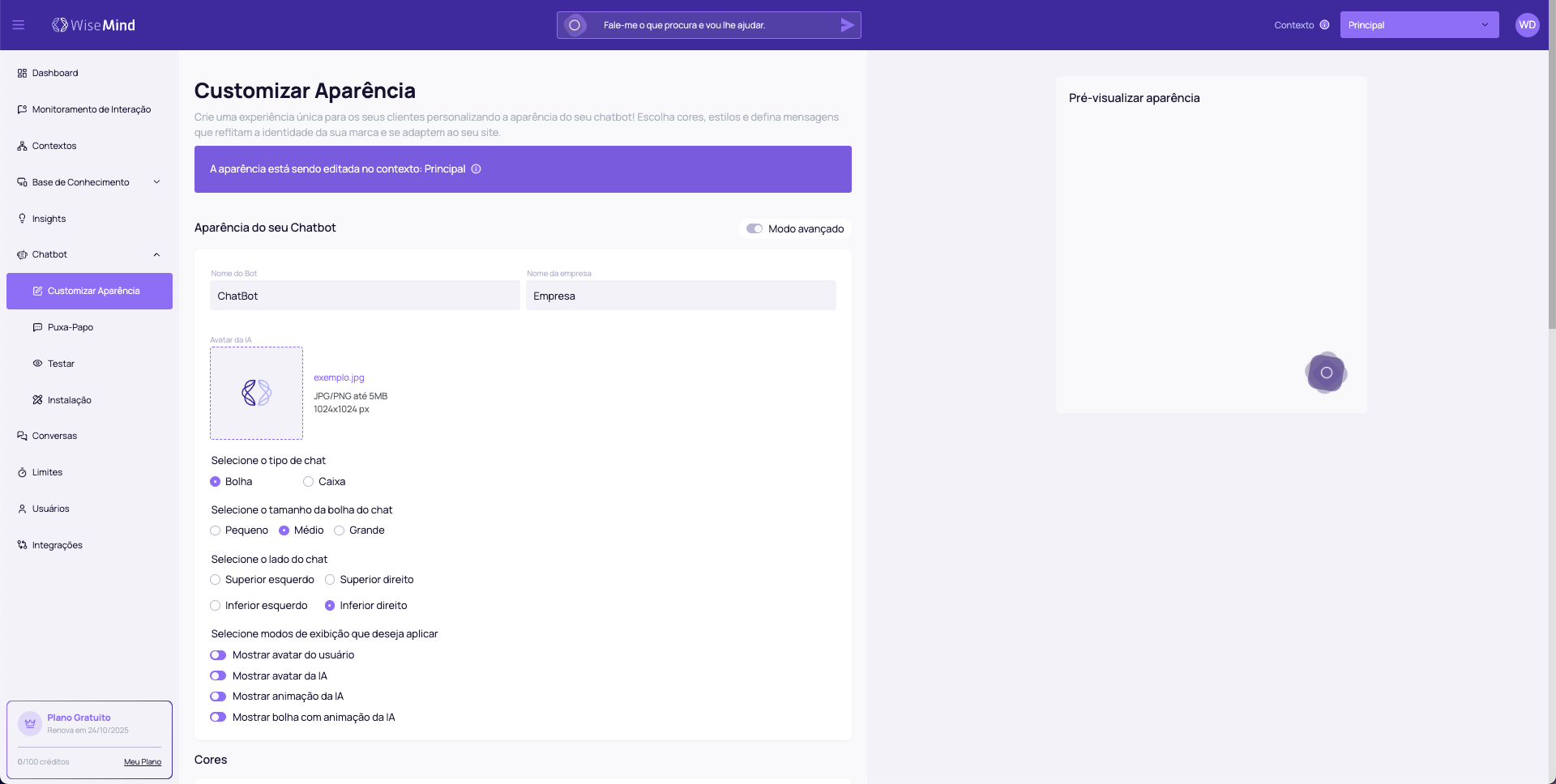
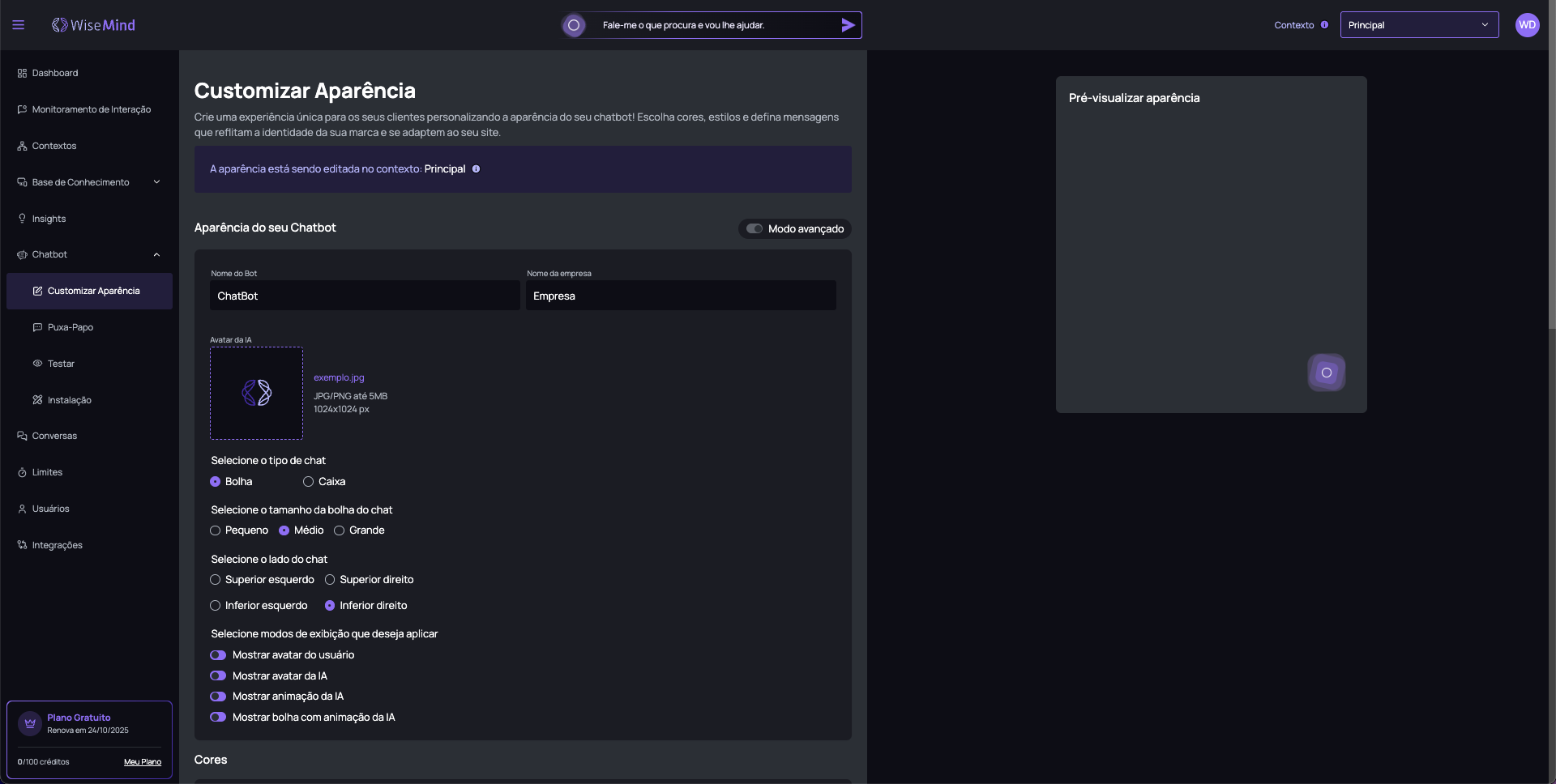
Modo Avançado
Alternar Modo Avançado
❌ Desabilitado (padrão): Opções básicas de customização.
☑️ Habilitado: Acesso a configurações avançadas e detalhadas
Ative o modo avançado quando precisar de controle total sobre cores, espaçamentos e elementos específicos da interface.
Aparência do Chatbot
Informações Básicas
Nome do Bot
- Personalização: Define como o chatbot se apresenta
- Exemplo: "Assistente Virtual", "Maya - Atendimento", "Bot da Loja"
- Impacto: Aparece no cabeçalho do chat
Nome da Empresa
- Personalização: Identifica sua empresa no chat
- Exemplo: "Empresa XYZ", "Loja Virtual", "Consultoria ABC"
- Impacto: Aparece junto ao nome do bot
Avatar da IA
- Formato: JPG ou PNG
- Tamanho máximo: 5MB
- Dimensões recomendadas: 1024x1024 pixels
- Uso: Representa visualmente seu chatbot
Tipo e Posicionamento
Tipo de Chat
- Bolha (recomendado): Ícone circular que abre o chat
- Caixa: Widget sempre visível na página
Tamanho da Bolha
- Pequeno: Discreta, menos chamativa
- Médio (padrão): Equilíbrio entre visibilidade e discrição
- Grande: Mais visível, chama mais atenção
Posição do Chat
- Superior esquerdo: Canto superior esquerdo da tela
- Superior direito: Canto superior direito da tela
- Inferior esquerdo: Canto inferior esquerdo da tela
- Inferior direito (padrão): Posição mais comum e intuitiva
Modos de Exibição
Configure quais elementos visuais serão exibidos:
- ☑️ Mostrar avatar do usuário: Exibe ícone do usuário nas mensagens
- ☑️ Mostrar avatar da IA: Exibe avatar do bot nas respostas
- ☑️ Mostrar animação da IA: Efeito visual durante processamento
- ☑️ Mostrar bolha com animação da IA: Animação na bolha principal
Configurações Avançadas (Modo Avançado)
Margem
- Controle: Slider de ajuste
- Função: Define distância das bordas da tela
- Valores: 0px a 50px
Espaçamento
- Controle: Slider de ajuste
- Função: Espaçamento interno dos elementos
- Valores: 0px a 30px
Raio da Borda
- Controle: Slider de ajuste
- Função: Arredondamento das bordas
- Valores: 0px (quadrado) a 30px (muito arredondado)
Configuração de Cores
Cores Básicas
Cor Primária
- Padrão: #8E6EF4 (roxo)
- Uso: Botões principais, destaques, cabeçalho
- Recomendação: Use a cor principal da sua marca
Cor da Fonte
- Padrão: #FFFFFF (branco)
- Uso: Texto em botões e elementos destacados
- Dica: Garanta contraste adequado com a cor primária
Cor do Fundo do Modal
- Padrão: #1B1C23 (cinza escuro)
- Uso: Fundo da janela de chat
- Importante: Escolha cor que não canse a vista
Cores Avançadas (Modo Avançado)
Quando o modo avançado está ativo, você tem acesso a:
Interface e Botões
- Cor do botão de abertura
- Cor do erro: Para mensagens de erro
- Cor do placeholder: Texto de exemplo nos campos
- Cor da fonte do prompt: Texto da área de digitação
- Cor do botão do prompt: Botão de enviar mensagem
Animações e Efeitos
- Cor do fundo da animação da IA
- Cor do ícone da animação da IA
- Cor do backdrop do modal: Fundo escuro atrás do chat
Elementos da Interface
- Cor do texto do botão de fechar
- Cor do divisor: Linhas separadoras
- Cor do link: Links clicáveis nas mensagens
- Cor do ícone de carregamento: Indicador de espera enquanto o chatbot responde
Mensagens
- Cor do fundo da mensagem do usuário
- Cor do fundo da mensagem da IA
- Cor do fundo do prompt dentro do modal
Avatares
- Cor do fundo dos avatares
- Cor da borda dos avatares
Personalidade do Chatbot
Perfil Comunicativo
Configure como seu chatbot se comunica com os usuários:
Papel
Escolha a função principal do seu chatbot:
- Vendedor (padrão): Foco em conversão e vendas
- Representante: Atendimento geral e suporte
- Professor: Educativo e explicativo
Personalidade
Defina o tom de comunicação:
- Confiante: Seguro e assertivo
- Descontraído: Casual e amigável
- Informal: Linguagem próxima e pessoal
- Formal: Linguagem corporativa e profissional
- Dedicado: Atencioso e comprometido
- Nerd: Técnico e detalhista
- Apaixonado: Entusiasmado e energético
- Irreverente: Divertido e despojado
Instruções Restritivas
Configure limitações importantes para o comportamento do chatbot:
Exemplos de Restrições:
- "Não mencione preços de serviços ou faça orçamentos, sempre indique o contato com um especialista."
- "Não faça julgamentos ou comparações com produtos concorrentes. Apenas enfatize as qualidades de nossos produtos."
- "Não responda com códigos de qualquer linguagem de programação."
Como Criar Boas Restrições:
- ✅ Seja específico sobre o que não deve ser feito
- ✅ Inclua alternativas quando possível
- ✅ Use linguagem clara e direta
- ✅ Teste as restrições com perguntas reais
Informações e Mensagens
Mensagens do Sistema
Mensagem de Boas-vindas
- Padrão: "Olá, como posso ajudar?"
- Personalização: Primeira impressão do usuário
Placeholder
- Padrão: "Fale-me o que procura e vou lhe ajudar"
- Função: Texto de exemplo no campo de digitação
Mensagens Avançadas (Modo Avançado)
- Mensagem de fechar chat: "Recolher conversa"
- Mensagem de erro: "Desculpe, não entendi o que você quis dizer."
Perguntas Exemplo
Configure sugestões de perguntas para facilitar a interação:
Exemplos Padrão:
- "Olá, gostaria de conhecer seu portfólio"
- "Qual seu contato para orçamento?"
Funcionalidades:
- ➕ Adicionar mais perguntas: Até 5 sugestões
- ➖ Remover perguntas: Delete sugestões desnecessárias
- ✏️ Editar perguntas: Personalize conforme seu negócio
Configurações de Resposta
Perfil de Respostas
- Criativo: Respostas mais elaboradas e variadas
- Balanceado (padrão): Equilíbrio entre criatividade e precisão
- Preciso: Respostas diretas e objetivas
Desabilitar Chat Temporariamente
❌ Desabilitado: Chat funcionando normalmente
☑️ Habilitado: Chat temporariamente fora do ar
Períodos disponíveis quando habilitado:
- 4 horas: Manutenção rápida
- 24 horas: Manutenção estendida
- 7 dias: Pausa prolongada
Controles de Ação
Botões Principais
SALVAR
- Função: Aplica todas as alterações
- Importante: Sempre salve após fazer mudanças
DESFAZER ALTERAÇÕES
- Função: Reverte para última versão salva
- Uso: Quando quiser recomeçar a customização
Preview em Tempo Real
Funcionalidades do Preview
Visualização Instantânea
- ✅ Mudanças imediatas: Veja alterações em tempo real
- ✅ Teste de cores: Verifique contrastes e harmonia
- ✅ Simulação real: Comportamento idêntico ao site
- ✅ Teste de mensagens: Veja como ficam as configurações
Um chatbot bem personalizado pode aumentar significativamente o engajamento dos usuários. Invista tempo na personalização visual e comunicativa!
Sempre teste suas configurações no preview antes de salvar. Pequenos ajustes podem fazer grande diferença na experiência do usuário.